Quản Lý Bài Viết Trong WordPress. Hướng dẫn viết bài mới trong WordPress. Chỉnh sửa, xóa nội dung bài viết trong WordPress.
Truy Cập Tính Năng Quản Lý Bài Viết
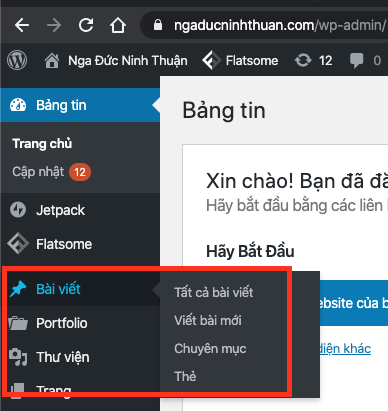
Tương tự như cách thức truy cập vào tính năng Quản Lý Danh Mục Bài Viết Trong WordPress. Bạn di chuột vào Bài Viết > Viết Bài Mới hoặc Bài Viết > Tất Cả Bài Viết để quản lý.
Viết Bài Mới Trong WordPress
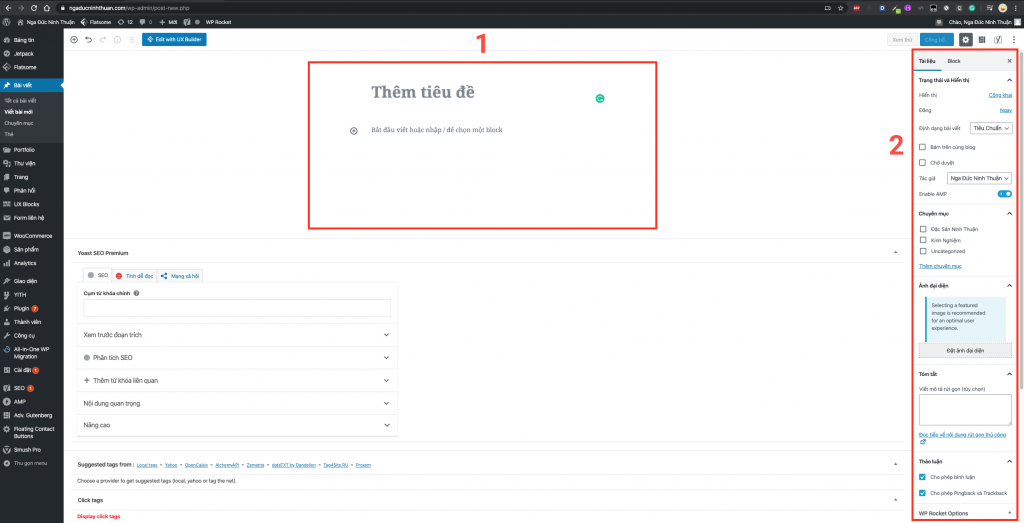
Các mục cần lưu ý:
- Tiêu Đề Bài Viết: Tiêu đề bài viết nên ngắn gọn và súc tích, gói gọn trong khoảng 6-8 từ.
- Nội Dung Bài Viết: Bạn có thể tùy ý lựa chọn nội dung bài viết. Thường sẽ bắt đầu bằng mô tả ngắn, rồi đến các mô tả dài hoặc hình ảnh,..
- Khu Vực Tài Liệu Bên Phải: Nơi đây bạn sẽ thiết lập chuyên mục bài viết, hình ảnh bài viết, viết mô tả ngắn, thêm các tags có liên quan đến bài viết,…
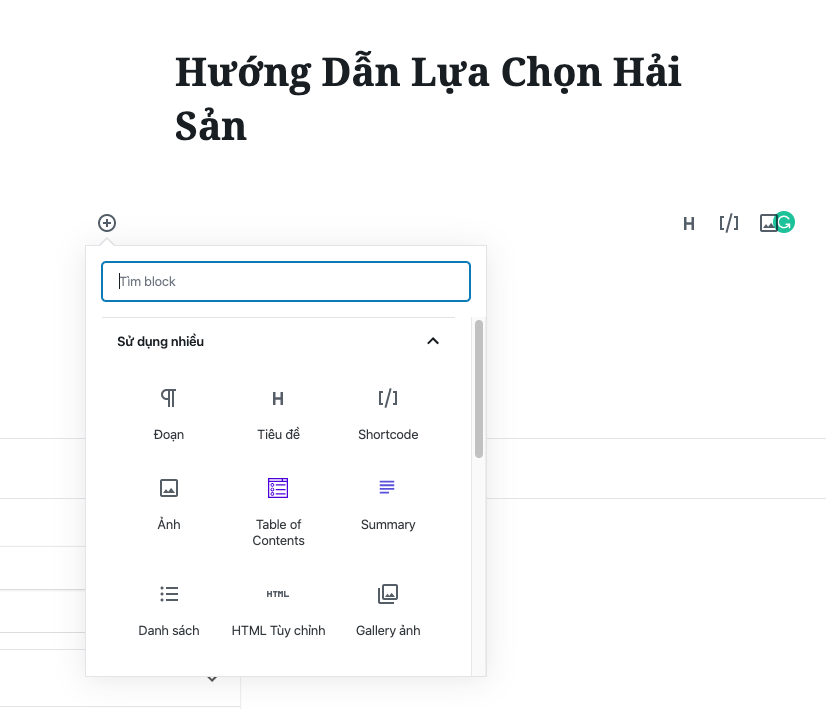
Bạn có thể lựa chọn Tiêu Đề cho các đề mục trong trang web hoặc Đoạn hoặc Ảnh,…
Tiêu đề sẽ dựa theo độ quan trọng của đề mục giảm dần từ H1 -> H6. Lựa chọn H2 cho mô tả ngắn của bài viết và H3 là hợp lý trong phần nội dung bài viết.
Chỉnh Sửa/Xóa Bài Viết Trong WordPress
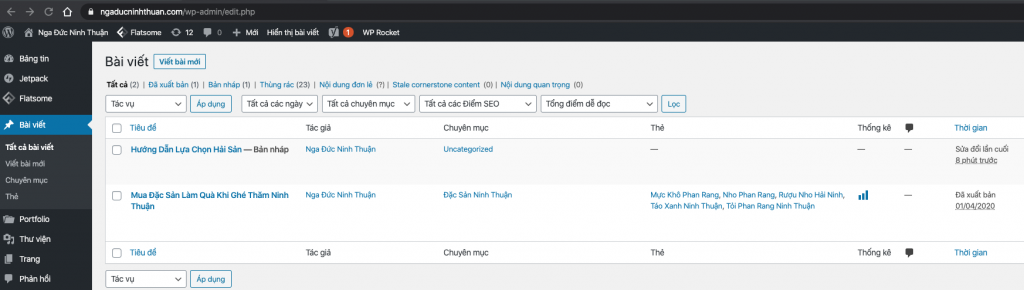
Truy cập vào giao diện Chỉnh Sửa/Xóa Bài Viết bằng cách Bài Viết > Tất Cả Bài Viết. Tại đây, bạn có thể chỉnh sửa bài viết tương tự như cách bạn thêm bài viết. Xóa bài viết bằng cách trỏ chuột vào tiêu đề bài viết và ấn nút Xóa.
Xem thêm hướng dẫn về Quản Lý Bài Viết Trong WordPress tại: https://wordpress.org/support/article/wordpress-editor/
Chúc các bạn may mắn và thành công.

